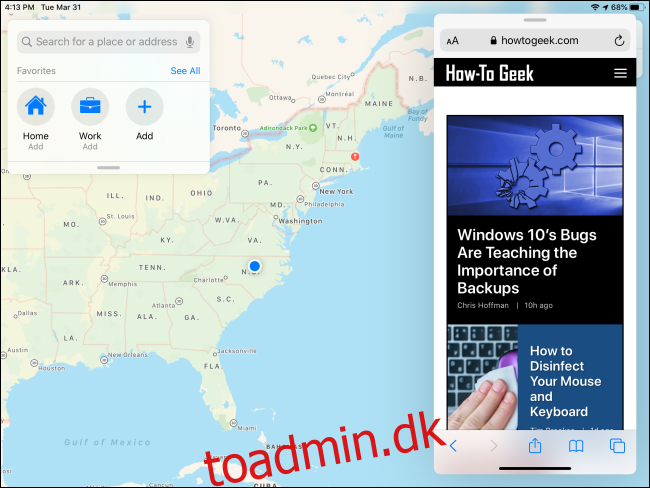Mens du bruger din iPad, kan du ved et uheld ende med to appvinduer på skærmen på grund af multitasking-funktioner kaldet Slide Over og Split View. Det ekstra appvindue kan være frustrerende at fjerne, hvis du ikke kender de rigtige bevægelser. Sådan gør du.
Indholdsfortegnelse
Sådan slipper du af med et lille flydende vindue på iPad (skub over)
Mens du bruger din iPad, kan du ende med et mindre vindue ude til siden, der svæver over en fuldskærmsapp. Dette kaldes Slide Over, og det ser sådan ud.
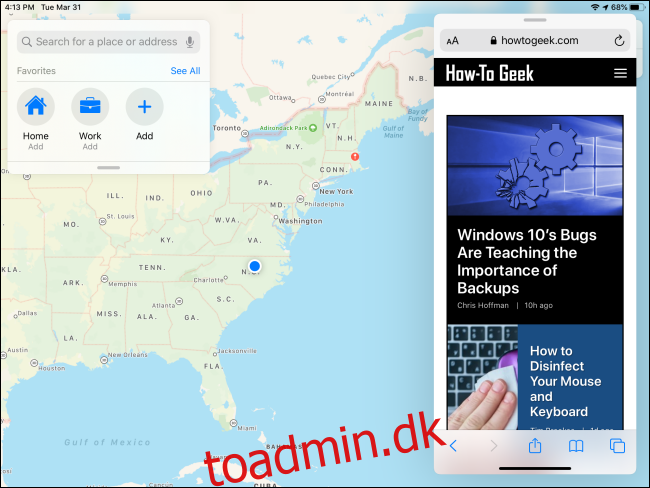
For at lukke det lille Slide Over-vindue skal du placere din finger på kontrollinjen øverst i Slide Over-vinduet og hurtigt stryge det mod højre kant af skærmen, hvis vinduet er i højre side, eller stryge mod venstre kant af skærmen, hvis vinduet er til venstre.
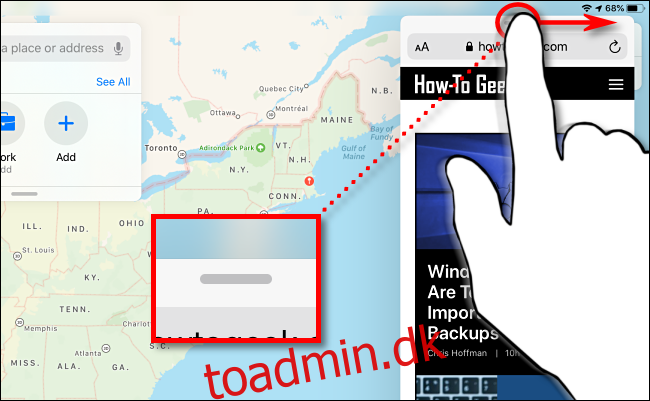
For de fleste mennesker gør dette tricket, men du skjuler teknisk set kun Slide Over-vinduet, ikke lukker det. Den kan stadig genkaldes ved at skubbe den tilbage fra kanten af skærmen svarende til den side, du gemte den på.
For helt at lukke et Slide Over-vindue skal du holde fingeren på kontrollinjen øverst og glide det langsomt mod kanten af skærmen, indtil det bliver en del af en delt skærmvisning (kaldet Split View). Derefter kan du lukke det uønskede vindue ved at skubbe den sorte partition mellem de to vinduer helt ud til kanten af skærmen, indtil det ene vindue forsvinder (se “Sådan slipper du af med split skærm på iPad” nedenfor).
Hvis du gerne vil deaktivere Slide Over i Indstillinger, så det aldrig dukker op igen, kan du deaktivere multitasking på din iPad.
Sådan slipper du af med Split Screen på iPad (Split View)
Nogle gange kan du ende med to appvinduer side om side på din iPads skærm. Dette kaldes Split View, og det ser sådan ud.
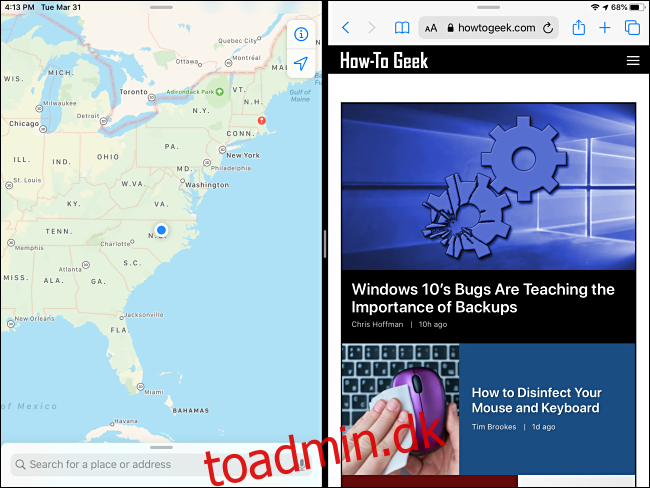
Hvis du gerne vil afvise visningen med delt skærm (ved at slippe af med et af vinduerne), skal du placere din finger på midten af den sorte partitionslinje og trække den med en konstant medium hastighed mod højre kant af skærmen .
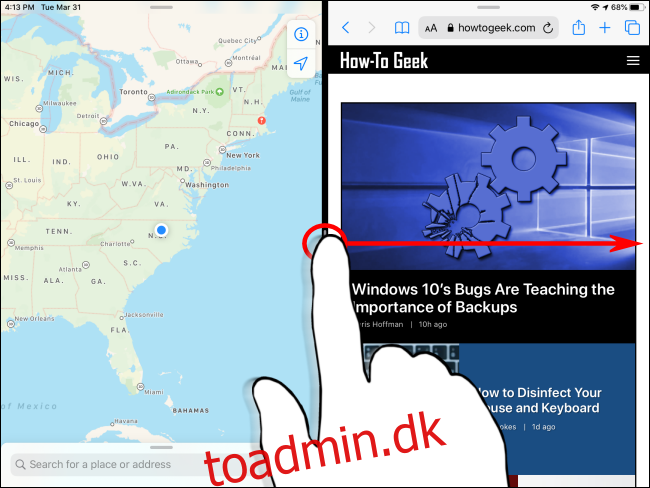
Når du glider tættere på kanten af skærmen, sløres appsene, og du vil i stedet se to vinduer med appsnes ikoner. Bliv ved med at glide fingeren til højre.
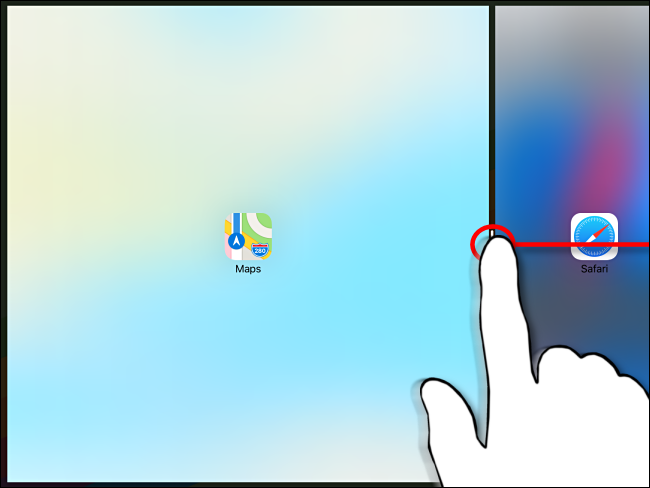
Mod selve kanten af skærmen vil den sorte partition mellem de to vinduer begynde at vokse sig bredere (dette betyder visuelt, at du er ved at “bryde” Split View op). Bliv ved med at glide fingeren, indtil du når kanten af skærmen.
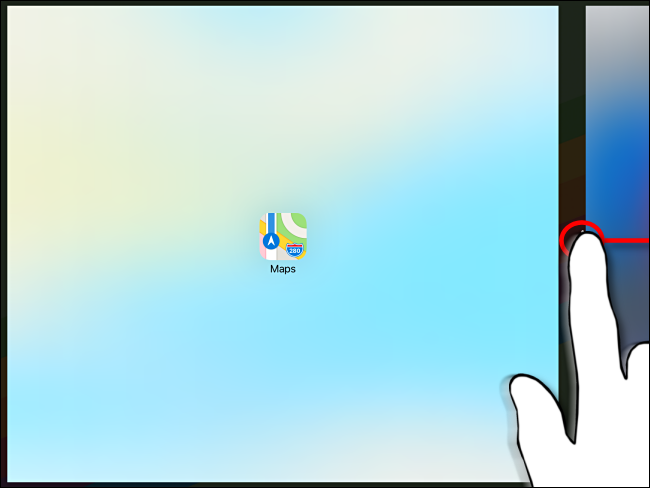
Når du er ved kanten af skærmen, slipper du fingeren, og Split View skulle være væk.
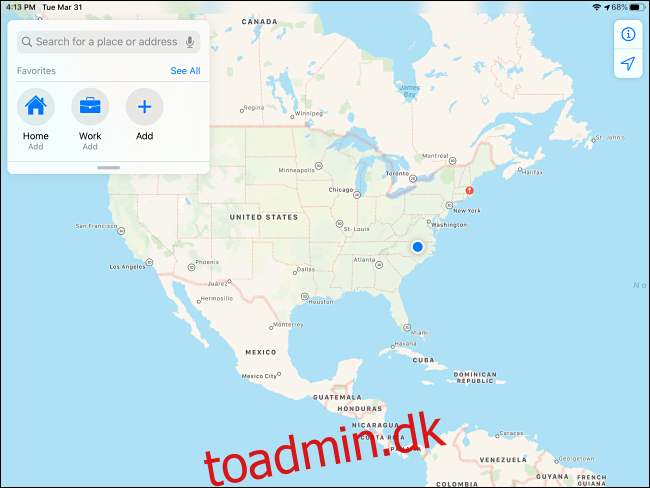
Hvis du gerne vil deaktivere Split Screen i Indstillinger, så den aldrig dukker op igen, kan du deaktivere multitasking på din iPad.
Lær mere om Split Screen/Multitasking – eller deaktiver det helt
Multitasking-funktioner på iPad kan være ret praktiske og kraftfulde, hvis du får styr på dem. På grund af nuancerne i de involverede bevægelser kræver de tålmodighed og øvelse for at få det helt rigtige.
På den anden side, hvis du foretrækker at bruge iPad’en som en enkelt-opgave-enhed, eller du bliver ved med at åbne ekstra appvinduer ved et uheld, kan du nemt deaktivere Split View og Slide Over i Indstillingerne.